Телеграмм является одним из самых популярных мессенджеров в мире, предлагающим широкий спектр функций для коммуникации. Одной из самых удобных и эффективных функций является возможность отправки голосовых сообщений. Это отличное решение, если вы хотите что-то быстро и удобно передать, не использовав для этого текстовые сообщения.
Отправка голосовых сообщений в Телеграмме процесс, который занимает всего несколько простых шагов. Для начала, вам необходимо открыть диалог с тем пользователем или группой, кому вы хотите отправить голосовое сообщение. После этого, нажмите на значок микрофона в правом нижнем углу окна чата.
После того, как вы начали запись голосового сообщения, вы увидите визуализацию звука на экране. Пожалуйста, обратите внимание, что время записи ограничено, и вы можете отправлять только короткие сообщения. Когда вы закончите запись, просто отпустите кнопку микрофона, и ваше голосовое сообщение будет готово к отправке. Если вы хотите послушать его перед отправкой, нажмите на кнопку "прослушать" слева от поля ввода текста.
Установка приложения Телеграмм
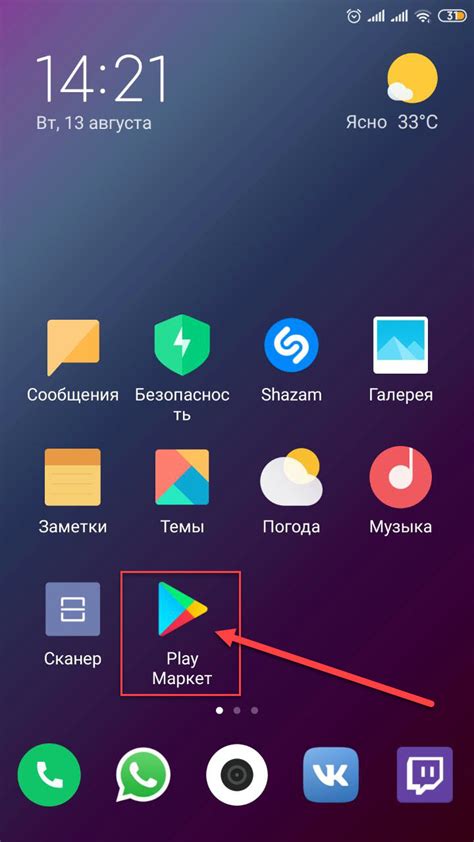
Для того чтобы отправлять голосовые сообщения в Телеграмме, сначала необходимо установить приложение на свое устройство. Вот как это сделать:
- Откройте приложение "Плей Маркет" на своем Android-устройстве или "App Store" на устройстве iOS.
- Введите "Телеграмм" в строке поиска.
- Найдите приложение "Telegram Messenger" и нажмите на него.
- Нажмите на кнопку "Установить" и подождите, пока процесс установки завершится.
- После установки приложения, найдите его на своем устройстве и запустите.
- Пройдите процесс регистрации, введя свой номер телефона и следуя инструкциям на экране.
Теперь у вас установлено приложение Телеграмм и вы готовы отправлять голосовые сообщения своим контактам.
Регистрация и настройка аккаунта
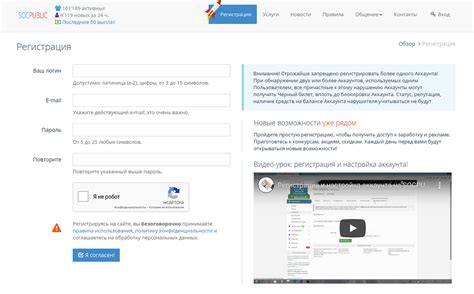
Прежде чем отправлять голосовые сообщения в Телеграмме, вам необходимо зарегистрироваться и настроить свой аккаунт. Следуйте этим шагам, чтобы начать пользоваться этой функцией:
- Скачайте и установите приложение Telegram на свой мобильный телефон или компьютер.
- Запустите приложение и нажмите на кнопку "Регистрация".
- Введите свой номер мобильного телефона и нажмите "Далее".
- Telegram отправит вам СМС с кодом подтверждения. Введите его в соответствующее поле.
- После успешной регистрации вам будет предложено создать имя пользователя. Это позволит вашим контактам находить вас в Telegram.
- Настройте свой аккаунт, добавив фотографию профиля и дополнительную информацию о себе.
- Теперь вы можете начать использовать голосовые сообщения в Телеграмме.
Пожалуйста, обратите внимание, что для отправки голосовых сообщений вам необходимо включить доступ к микрофону на вашем устройстве. В настройках приложения Telegram можно проверить и изменить разрешения для микрофона.
Поиск контакта и открытие чата
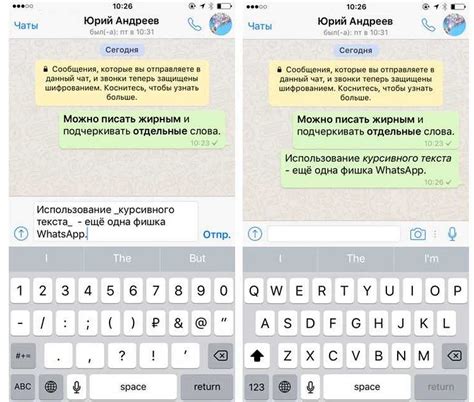
Для отправки голосового сообщения в Телеграмме вам необходимо сначала найти нужный контакт и открыть с ним чат. Следуйте этим шагам:
- Откройте приложение Телеграмма на своем устройстве.
- На главном экране сверху найдите значок "Лупа" в правом углу и нажмите на него.
- В поисковой строке введите имя контакта или его номер телефона.
- После ввода данных вам будет предложена соответствующая информация о контакте или список контактов, удовлетворяющих запросу.
- Выберите нужный контакт из списка, если найдено несколько совпадений.
- Нажмите на имя контакта, чтобы открыть чат с ним.
Примечание: Если вы еще не добавили контакт в свою адресную книгу, то вам необходимо сначала сделать это, прежде чем его можно будет найти в Телеграмме.
Подготовка к отправке голосового сообщения
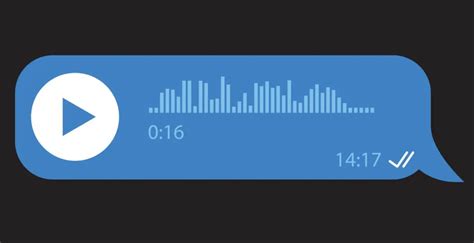
Перед тем, как отправить голосовое сообщение в Телеграмме, нужно убедиться, что все необходимые шаги выполнены:
- Установите приложение Телеграмм на свое устройство и войдите в свою учетную запись.
- Проверьте, что микрофон на вашем устройстве работает исправно. Для этого можно записать и прослушать тестовое аудио.
- Убедитесь, что у вас достаточно свободного места на устройстве для записи и отправки голосового сообщения.
- Подготовьте текст или идею сообщения, чтобы заранее знать, что хотите сказать в голосовом сообщении.
После выполнения этих шагов вы будете готовы к отправке голосового сообщения в Телеграмме.
Запись голосового сообщения
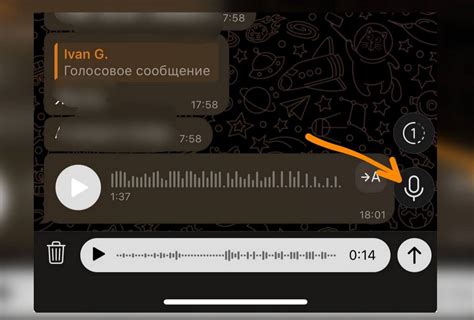
Для записи и отправки голосового сообщения в Телеграмме необходимо выполнить следующие действия:
1. Откройте чат с человеком или группой, которым вы хотите отправить голосовое сообщение. | 4. Следующим шагом нажмите на кнопку "Запись голоса", находящуюся рядом с полем ввода текста сообщения. |
2. Нажмите на поле ввода текста сообщения для активации клавиатуры. | 5. Удерживайте кнопку "Запись" и произносите сообщение. |
3. В правом нижнем углу поле ввода текста сообщения появится значок микрофона. | 6. Когда вы закончите запись, отпустите кнопку "Запись". |
После завершения записи голосового сообщения оно автоматически отправится в чат. Вы также можете прослушать запись перед отправкой, нажав на значок "Воспроизведение" рядом с полем ввода текста сообщения. Также в этом окне можно отменить запись, нажав на значок "Отменить".
Отправка голосового сообщения
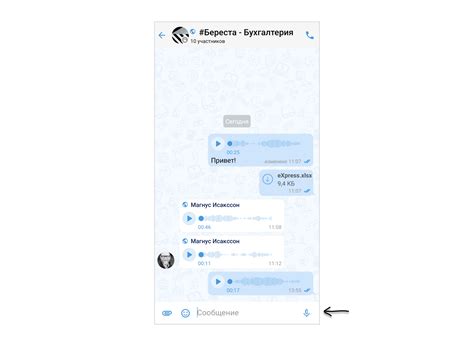
Шаг 1:
Откройте разговор с контактом или группой, которой вы хотите отправить голосовое сообщение.
Шаг 2:
Для записи голосового сообщения нажмите и удерживайте кнопку микрофона, которая находится справа от поля ввода текста.
Шаг 3:
Говорите в микрофон, диктуйте сообщение или записывайте звук, который хотите отправить. Вы можете говорить сколько угодно долго, так как Телеграм автоматически разделяет голосовые сообщения на части продолжительностью до 2 минут.
Шаг 4:
Чтобы завершить запись голосового сообщения, отпустите кнопку микрофона.
Шаг 5:
При необходимости вы можете прослушать голосовое сообщение, нажав на кнопку воспроизведения, которая появится после окончания записи.
Шаг 6:
Нажмите на кнопку отправки (иконка "галочка"), чтобы отправить голосовое сообщение.
Теперь ваше голосовое сообщение удачно отправлено в выбранный разговор. Получатели смогут прослушать его и ответить вам таким же образом.
Прослушивание и сохранение голосового сообщения

Если вы хотите сохранить голосовое сообщение на устройстве, есть несколько способов. Первый способ - нажать на кнопку "Сохранить", которая появляется после прослушивания голосового сообщения. Сохраненные голосовые сообщения можно найти в разделе "Сохраненные" в меню приложения.
Еще один способ - нажать на иконку "Поделиться" под голосовым сообщением и выбрать опцию "Сохранить". Голосовое сообщение будет сохранено в галерее вашего устройства. Вы также можете поделиться голосовым сообщением с другими пользователями Телеграмма, отправив его через другие приложения или платформы.
При сохранении или отправке голосового сообщения важно учитывать авторские права и чувствительную информацию третьих лиц. Убедитесь, что вы имеете право делиться голосовыми сообщениями и соблюдаете законодательство вашей страны.
| Действие | Описание |
|---|---|
| Нажать на плеер | Прослушать голосовое сообщение |
| Удерживать на плеере | Перемотать голосовое сообщение |
| Нажать "Сохранить" | Сохранить голосовое сообщение в приложении |
| Нажать "Поделиться" и выбрать "Сохранить" | Сохранить голосовое сообщение в галерее устройства |